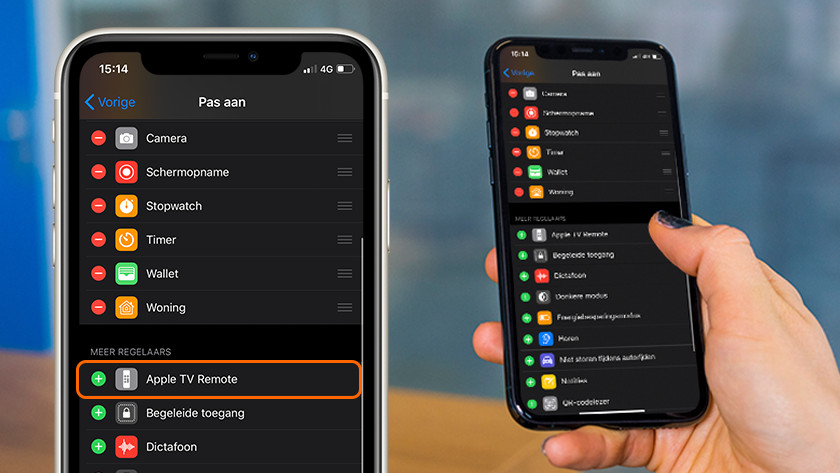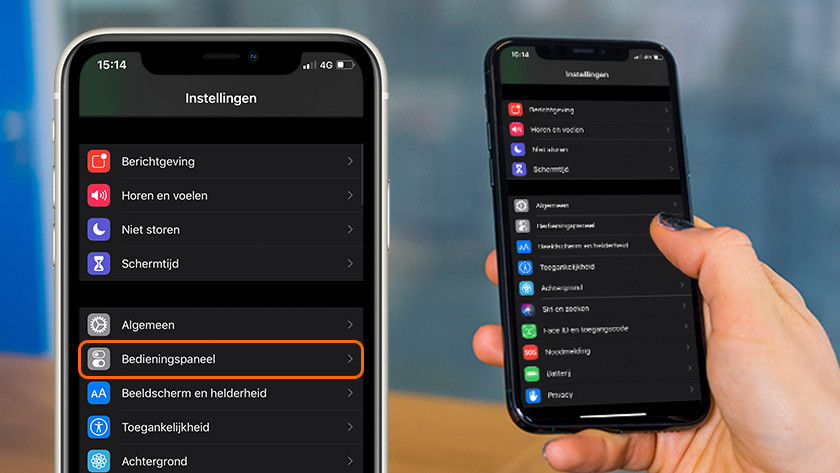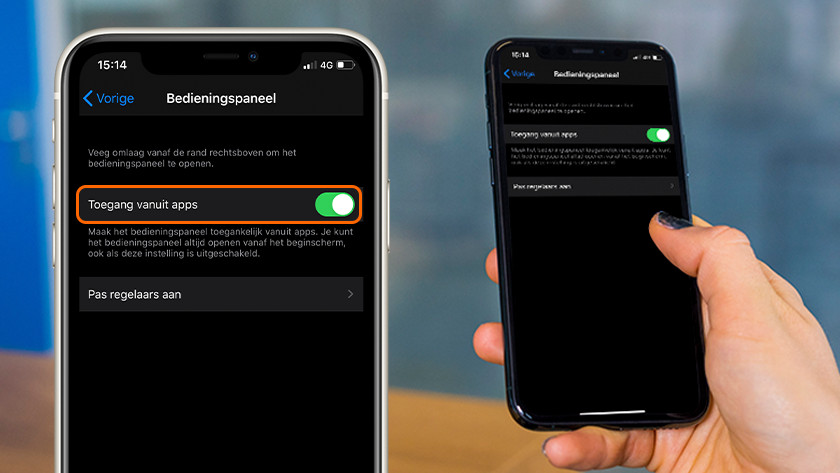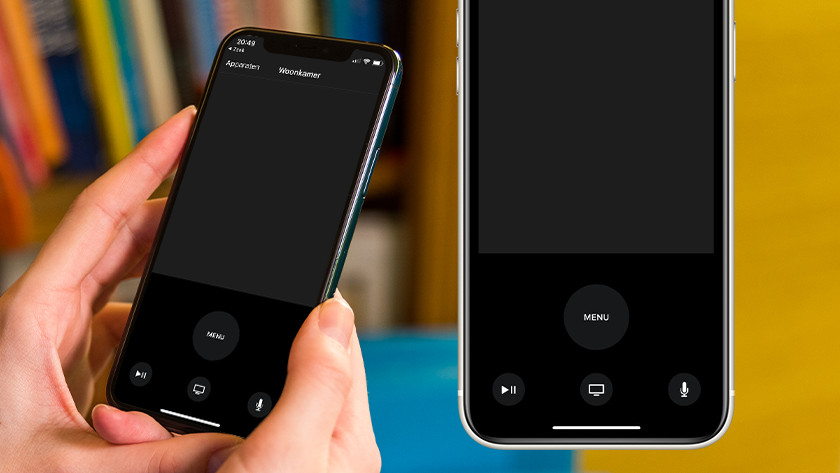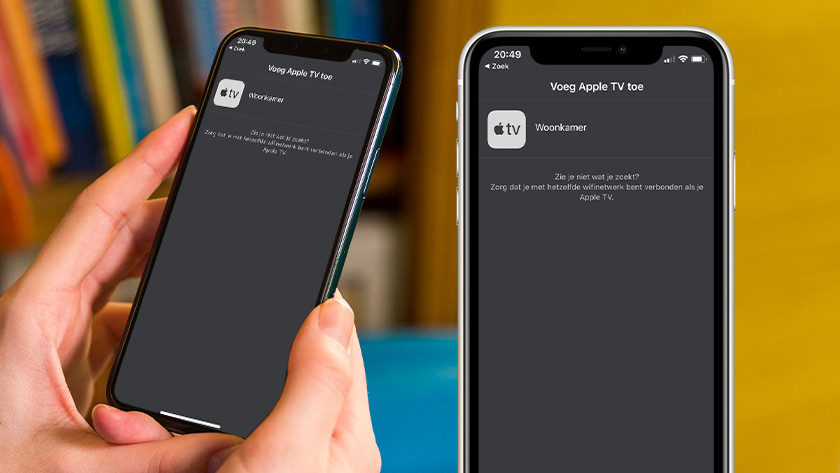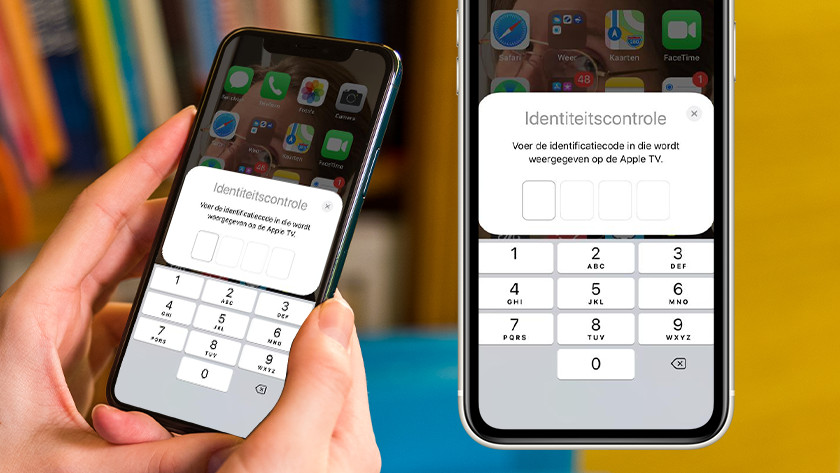Comment contrôler votre Apple TV avec votre iPhone ou votre iPad ?
Prise en main de l'appli Apple TV Remote

L'appli Apple TV Remote est disponible sur divers appareils Apple. Nous vous la présentons dans cet article.
- Contrôlez l'Apple TV avec un appareil Apple
- Configurez l'appli Remote
Contrôlez l'Apple TV avec un appareil Apple

L'appli Apple TV Remote d'Apple vous permet de contrôler votre Apple TV et votre TV avec AirPlay 2 à partir de votre iPhone, iPad ou iPod touch. L'appli Remote a été automatiquement ajoutée au centre de contrôle de votre appareil Apple si vous avez installé la dernière version d'iOS. Vous pouvez ainsi mettre votre film en pause plus rapidement et ne plus jamais rater une seule seconde. Une fois l'appli Remote liée à votre Apple TV, vous pouvez également contrôler votre lecteur multimédia à partir de votre Apple Watch.
Configurez l'appli Remote sur votre iPhone ou iPad
Si vous avez utilisé votre iPhone ou iPad pour configurer votre Apple TV, l'appli Remote aura été automatiquement ajoutée au centre de contrôle de votre iPhone ou iPad. Si vous avez configuré l'Apple TV manuellement ou que votre appareil Apple ne dispose pas de la dernière version d'iOS, vous devez ajouter l'appli Remote manuellement.
- Accédez à l'appli Réglages sur votre iPhone ou iPad et touchez Centre de contrôle.
- Touchez Personnaliser les commandes, puis le bouton + vert situé à côté de Apple TV Remote.
Utilisez l'appli Remote pour votre Smart TV avec AirPlay 2
Vous pouvez également utiliser l'appli Apple TV Remote comme télécommande pour contrôler votre Smart TV avec AirPlay 2. Pour ce faire, vous devez d'abord ajouter votre Smart TV à l'appli Maison sur votre iPhone ou iPad, puis l'ajouter à une pièce.
- Ouvrez le centre de contrôle de votre iPhone ou iPad et touchez l'appli Apple TV Remote.
- Touchez votre Apple TV ou Smart TV dans la liste qui s'affiche.
- Introduisez le code qui s'affiche à l'écran de votre TV. Vous pouvez maintenant utiliser l'app sur votre iPhone ou iPad comme télécommande pour contrôler votre Smart TV ou Apple TV.